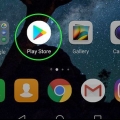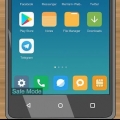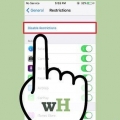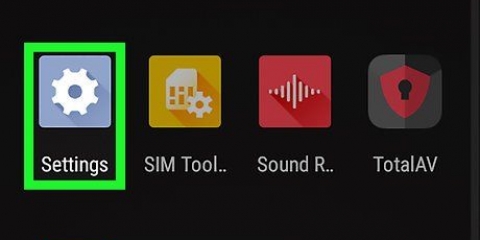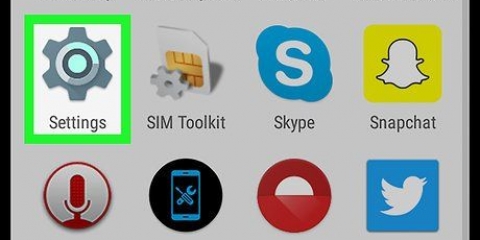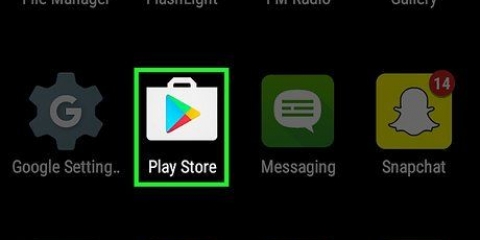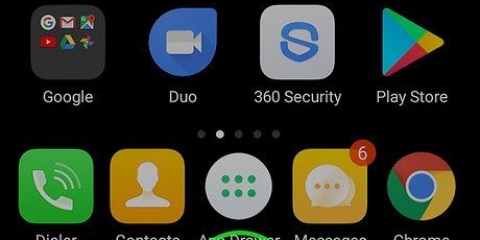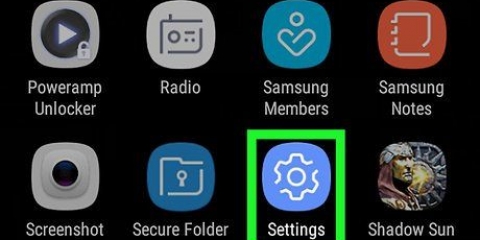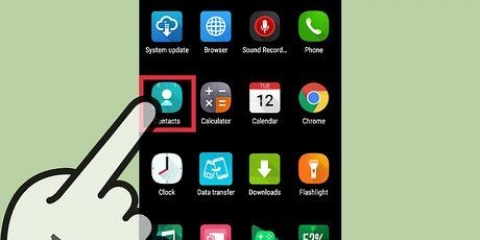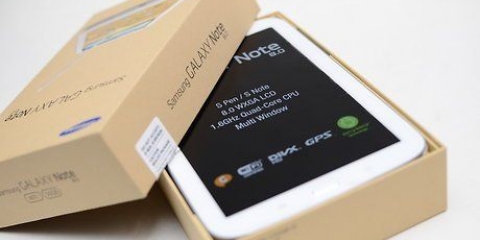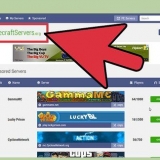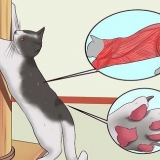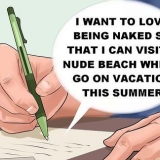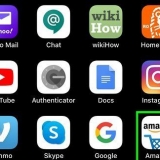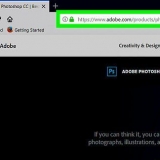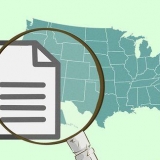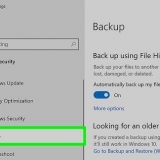Toque el tipo de contenido que desea permitir. Elija cuánto acceso puede tener su hijo a cierto contenido. Presione `GUARDAR` para guardar sus cambios.







Deshabilitar los controles parentales en android
Contenido
Este artículo le mostrará cómo deshabilitar las restricciones de control parental en un teléfono o tableta con Android. Si configuró el control parental en Google Play Store, puede editarlo o deshabilitarlo en cualquier momento en ese teléfono o tableta. Si usa Google Family Link para administrar la cuenta de su hijo, puede dejar de supervisar esa cuenta cuando el niño cumpla 13 años; hasta entonces, la aplicación Family Link solo le permitirá cambiar las restricciones de Play Store del niño Para ajustar.
Pasos
Método 1 de 3: desactivar los controles parentales en Play Store

1. Abre la tienda de juegos
. El ícono de Play Store parece un maletín y se encuentra entre sus otras aplicaciones..
2. Presiona el menú☰. Estas son las tres líneas horizontales en la esquina superior izquierda de la pantalla.

3. imprentaAjustes. Esto está en el medio del menú.

4. Desplácese hacia abajo y presioneSupervisión parental. Está debajo del encabezado "Controles de usuario" cerca de la mitad del menú.

5. Deslice el interruptor `Controles parentales activados` a la posición de desactivado
. Es el interruptor en la esquina superior derecha de la pantalla. Si solo desea eliminar las restricciones para una categoría, toque la categoría en su lugar, seleccione el nivel deseado y luego presione `GUARDAR`.

6. Ingrese su PIN de 4 dígitos y presioneOK. Usa el mismo PIN que usaste para configurar el control parental en este Android. Una vez que se haya aceptado su PIN, se permitirán todas las descargas en Play Store.
Si no recuerda el PIN que usó para configurar el control parental, consulte .
Método 2 de 3: deshabilitar la supervisión en Family Link

1. Abra la aplicación Family Link en el teléfono o la aplicación de los padres. Si administra la cuenta de su hijo con Google Family Link y desea dejar de monitorear la cuenta, use este método. La aplicación Family Link es el ícono blanco con la bandera azul, amarilla y verde.
- Si su hijo tiene menos de 13 años, es imposible desactivar completamente la supervisión. Sin embargo, puede deshabilitar los controles parentales para las descargas desde Google Play Store.

2. Toque la cuenta que desea administrar.

3. imprentaAdministrar configuraciones.

4. imprentaSupervisión en Google Play para administrar los controles parentales de Play Store. Si su hijo tiene más de 13 años y desea detener toda supervisión, vaya directamente al siguiente paso. Haga lo siguiente para deshabilitar los controles parentales en Play Store:

5. imprentaInformación de la cuenta. Se mostrará información sobre la cuenta del niño.

6. imprentaDetener supervisión. Aparecerá un mensaje de advertencia.

7. imprentaDetener supervisión y siga las instrucciones en pantalla. Los pasos restantes en la pantalla lo guiarán a través del procedimiento para eliminar los servicios de Family Link del teléfono o tableta Android de su hijo.
Método 3 de 3: deshabilite los controles parentales en Play Store sin PIN

1. Abre la configuración de tu Android
. Puede hacerlo rápidamente tirando hacia abajo del panel de notificaciones en la parte superior de la pantalla de inicio y presionando el engranaje en la esquina superior derecha. - Este método requiere que borre la configuración de Google Play Store y cree un nuevo PIN para reemplazar el antiguo.

2. imprentaaplicaciones & notificaciones. Esta sección también puede llamarse "Aplicaciones" o "Apps" en algunos Android.

3. imprentaTienda de juegos de Google. Puede que tenga que desplazarse hacia abajo para ver esto.

4. imprentaAlmacenamiento. Si ve `Borrar almacenamiento` en su lugar, entonces debe presionar eso.

5. imprentaBorrar datos y luego OK para confirmar. Esto borrará sus datos de Play Store, incluidas todas las configuraciones de control parental.
Artículos sobre el tema. "Deshabilitar los controles parentales en android"
Оцените, пожалуйста статью
Similar
Popular